Android 휴대폰에서 RAM을 지우는 방법
특정 Android 사용자는 기기의 저장 공간을 확장할 수 있지만 온보드 RAM은 일반적으로 동일합니다. 이 경우 눈에 띄는 지연이 보이거나 메시지 보내기와 같은 가장 쉬운 작업을 수행할 때 기기가 계속 멈추는 경우 Android 휴대폰에서 RAM을 지우는 것이 좋습니다.
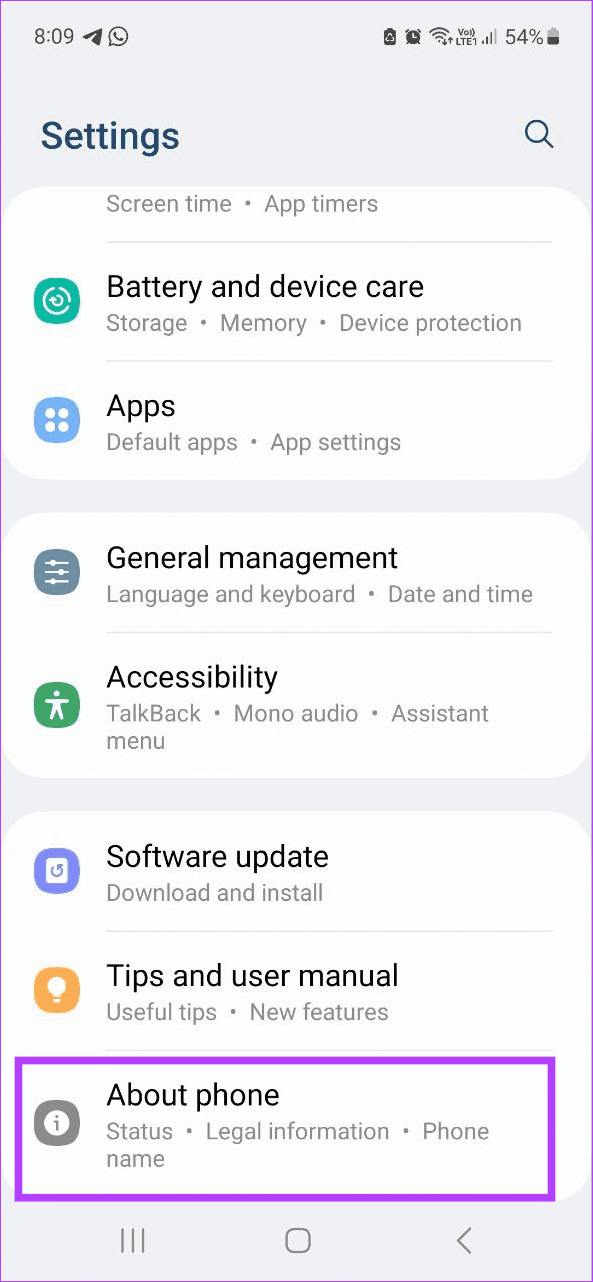
2단계: 소프트웨어 정보를 탭하세요. 그런 다음 빌드 번호를 연속으로 5~7회 빠르게 탭하세요.
개발자 옵션을 활성화하려면 기기 PIN 또는 비밀번호를 입력하세요.
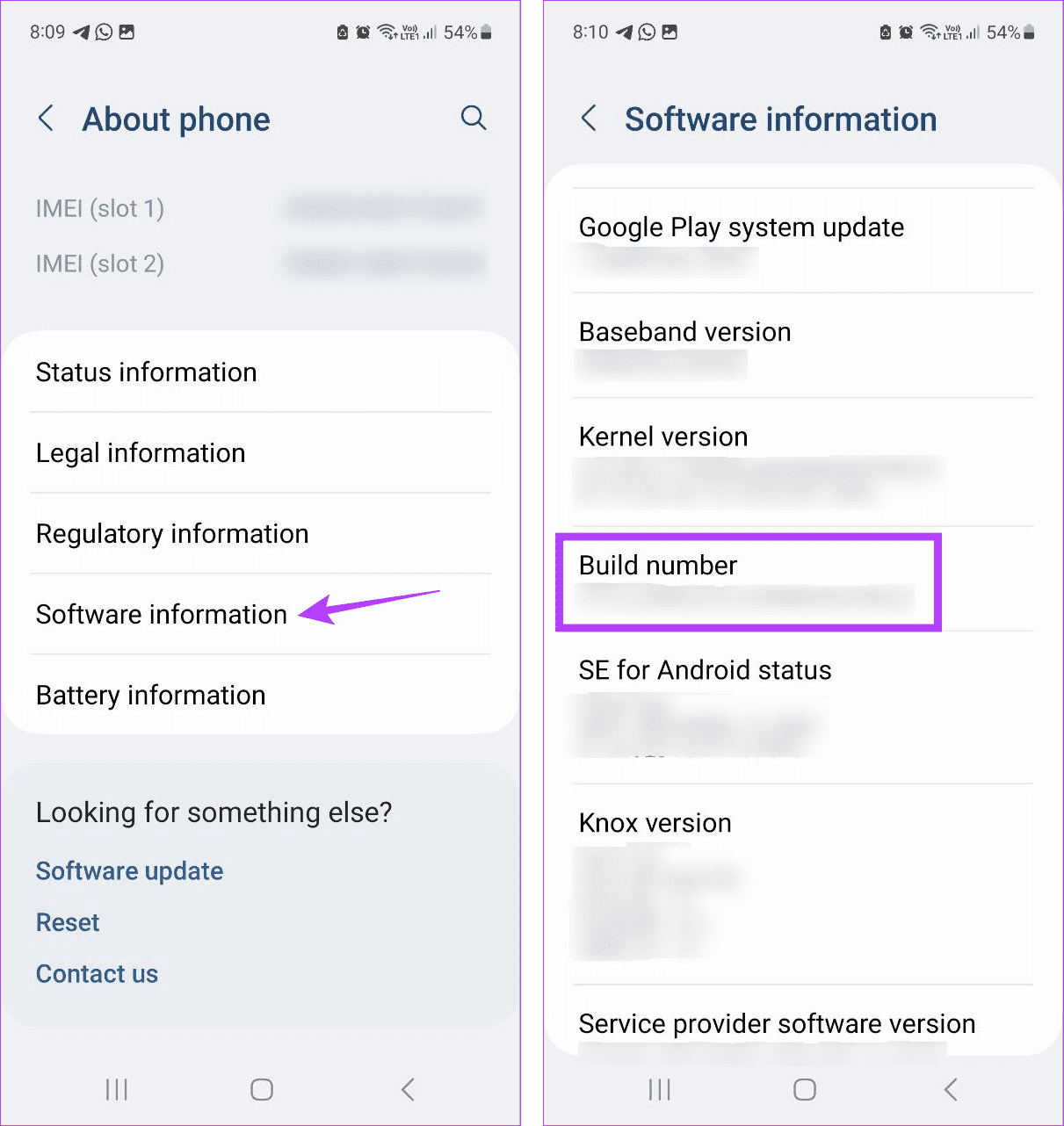
팁: Android에 개발자 옵션이 표시되지 않으면 가이드를 확인하세요.
3단계: 이제 설정 페이지로 돌아가서 개발자 옵션을 탭하세요.
4단계: 그런 다음 메모리를 탭하세요.
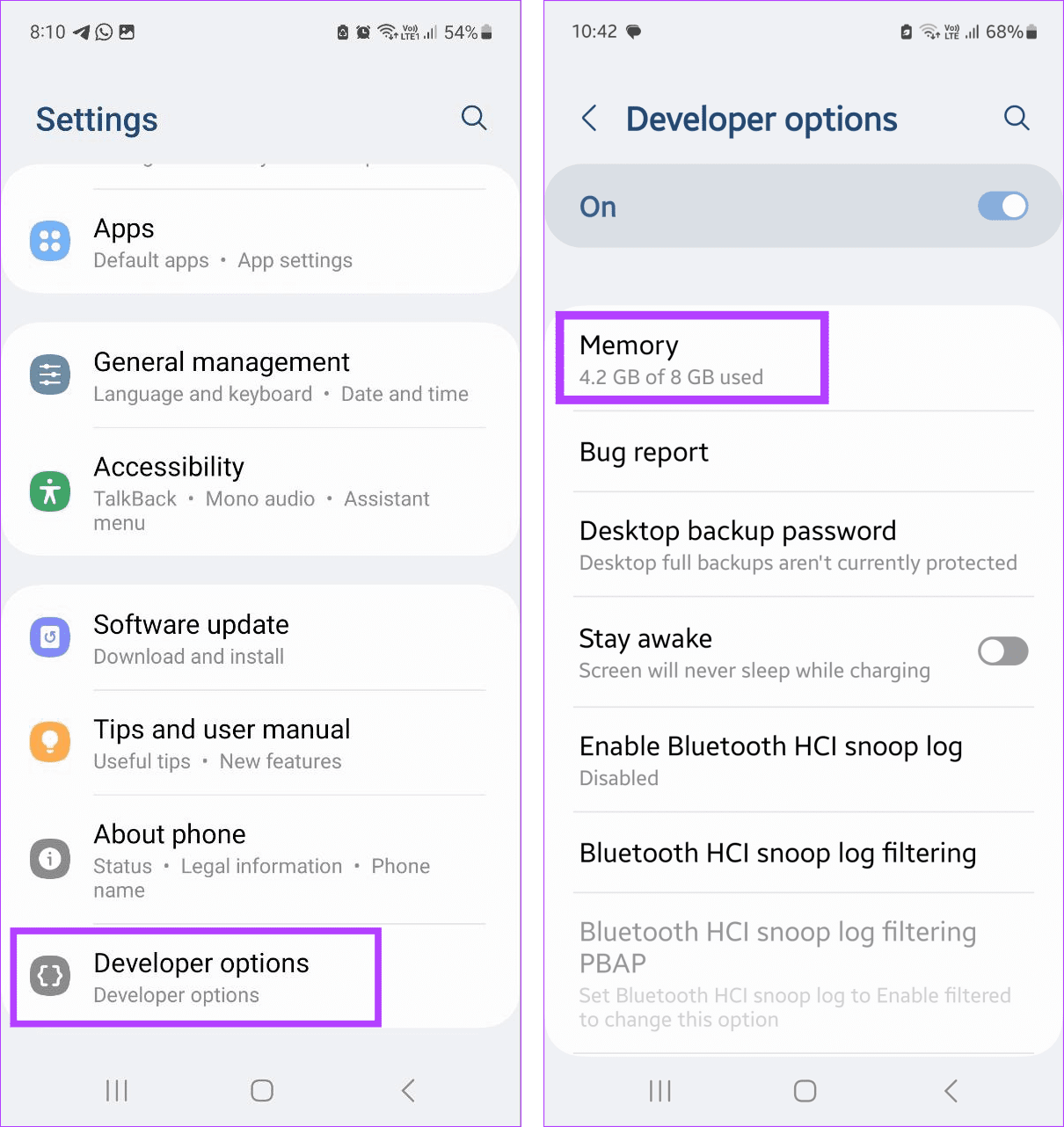
5단계: 여기에서 드롭다운을 사용하여 관련 메모리 사용 기간을 선택합니다.
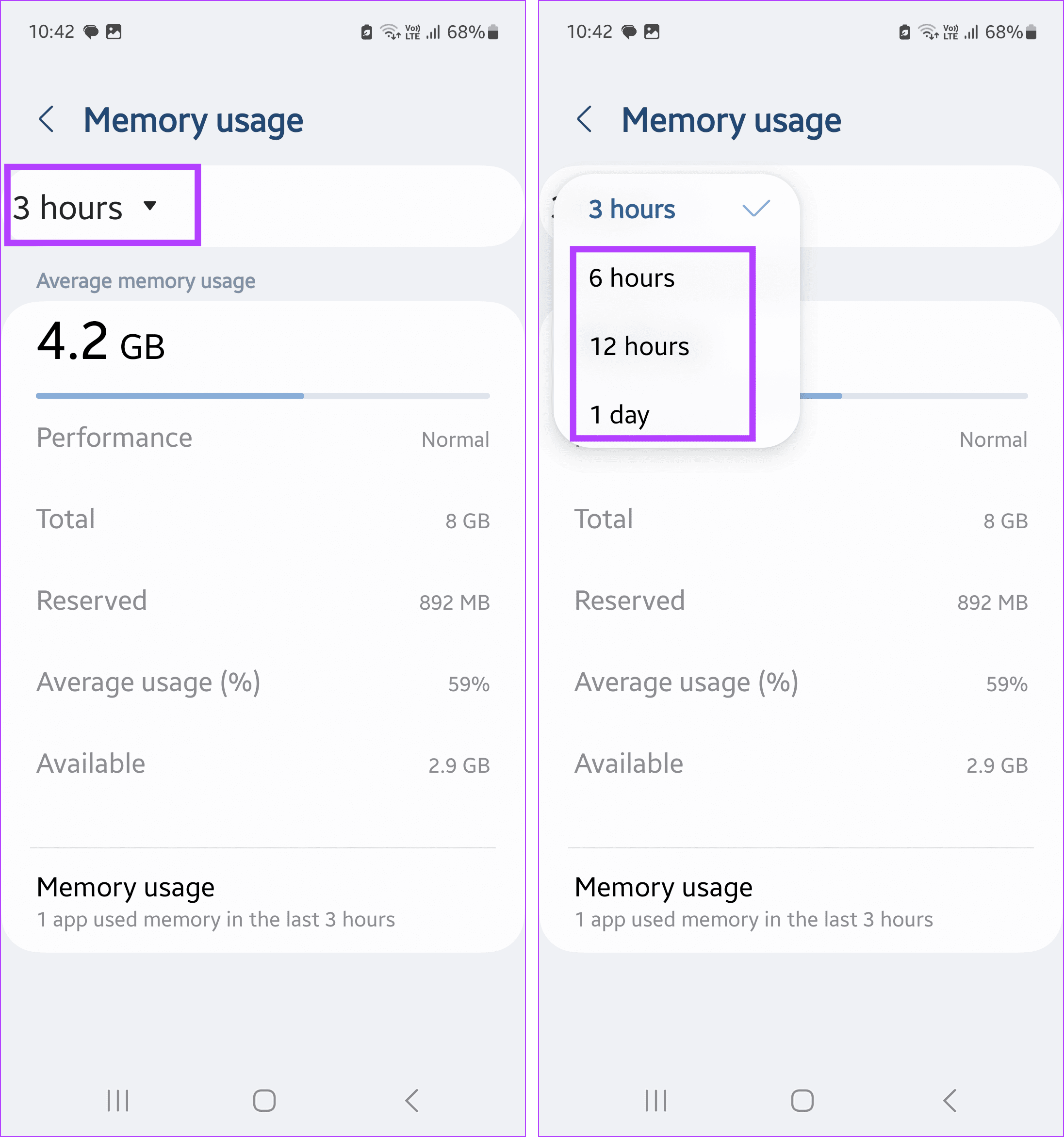
6단계: 완료되면 메모리 사용량을 탭하세요.
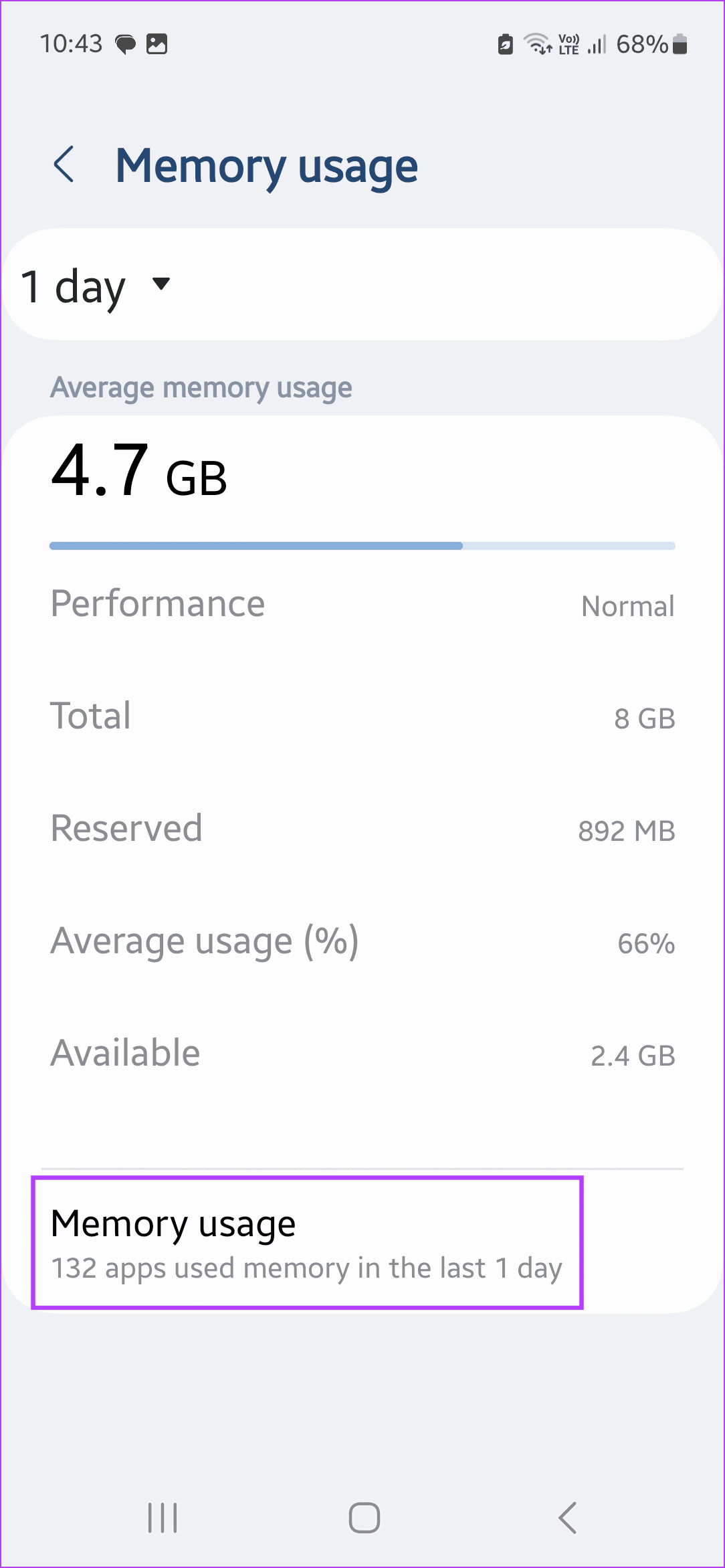
여기서 메모리 사용량이 가장 많은 앱을 기록해 보세요. 그런 다음 아래 단계에 따라 Android 기기에서 강제로 중지하세요.
1단계: 설정 메뉴를 열고 앱을 탭하세요.
2단계: 여기에서 관련 앱을 탭하세요.
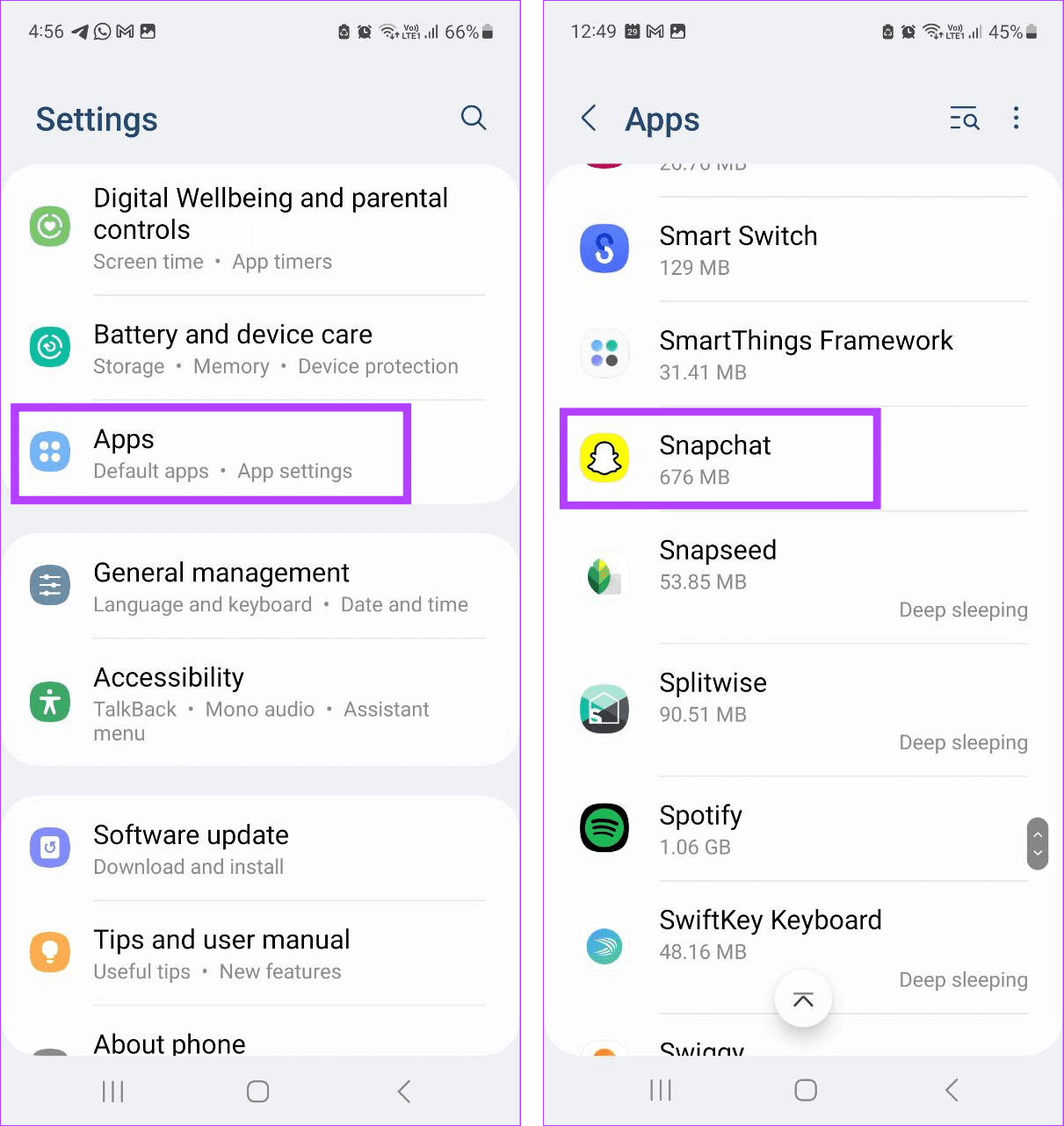
3단계: 그런 다음 강제 종료를 탭하세요.
4단계: 메시지가 표시되면 확인을 탭하세요.
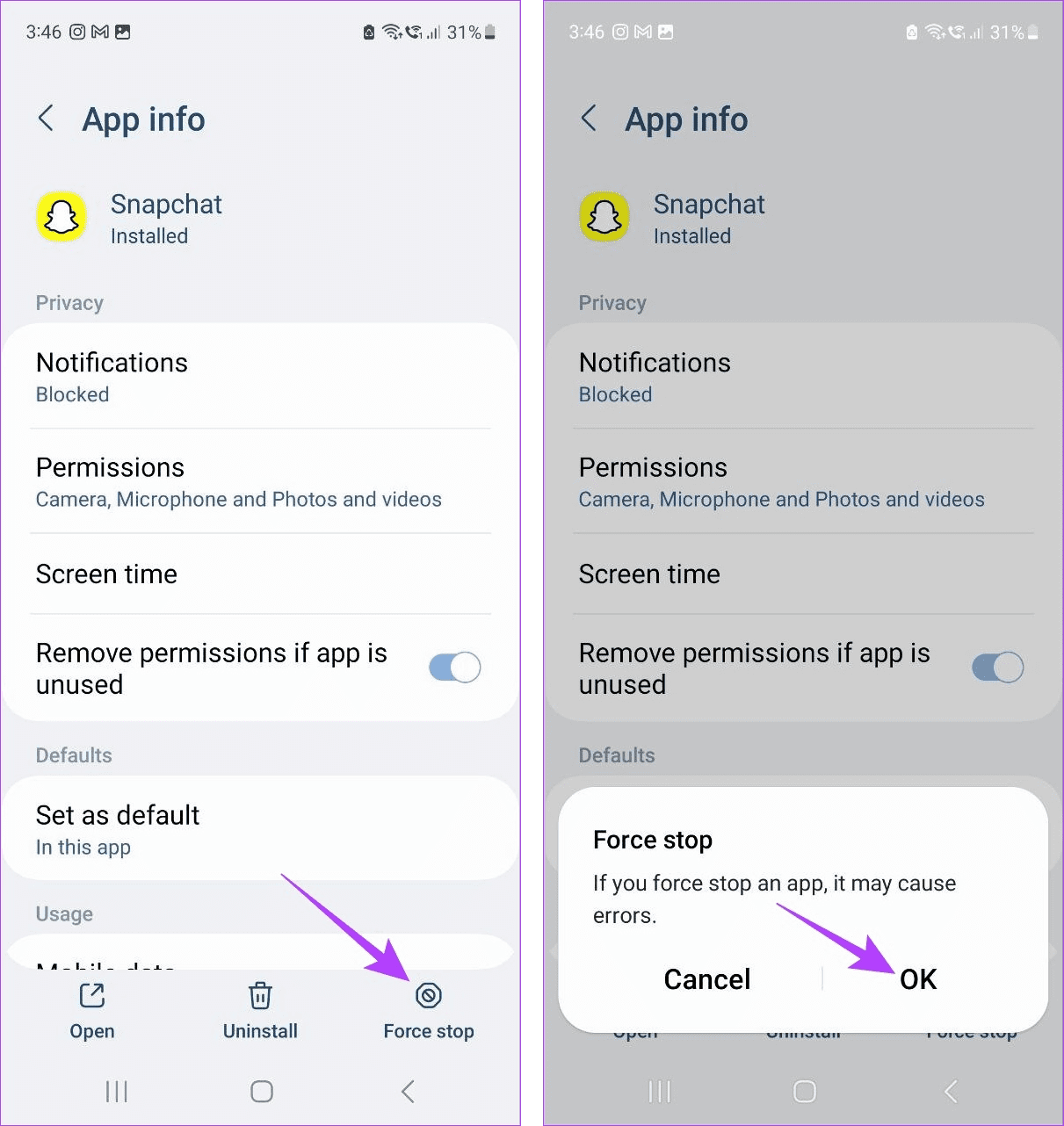
이렇게 하면 Android 기기에서 앱이 즉시 강제 종료됩니다. 이 단계를 반복하여 다른 앱을 강제 종료하고 Android에서 RAM 사용량을 줄일 수도 있습니다.
2. 원치 않는 앱 제거
특정 앱은 백그라운드에서 시작되고 작동될 수 있습니다. 이렇게 하면 장치의 배터리가 소모될 뿐만 아니라 추가 메모리도 차지하게 됩니다. 이 앱을 사용하지 않거나 더 이상 필요하지 않은 경우 Android 기기에서 제거하세요. 이렇게 하면 Android의 공간과 메모리가 확보됩니다. 방법은 다음과 같습니다.
팁: Android 기기에서 특정 시스템 앱의 업데이트를 제거할 수도 있습니다.
1단계: 설정을 열고 앱을 탭하세요.
2단계: 현재 설치된 앱을 스크롤하고 관련 앱을 탭합니다.
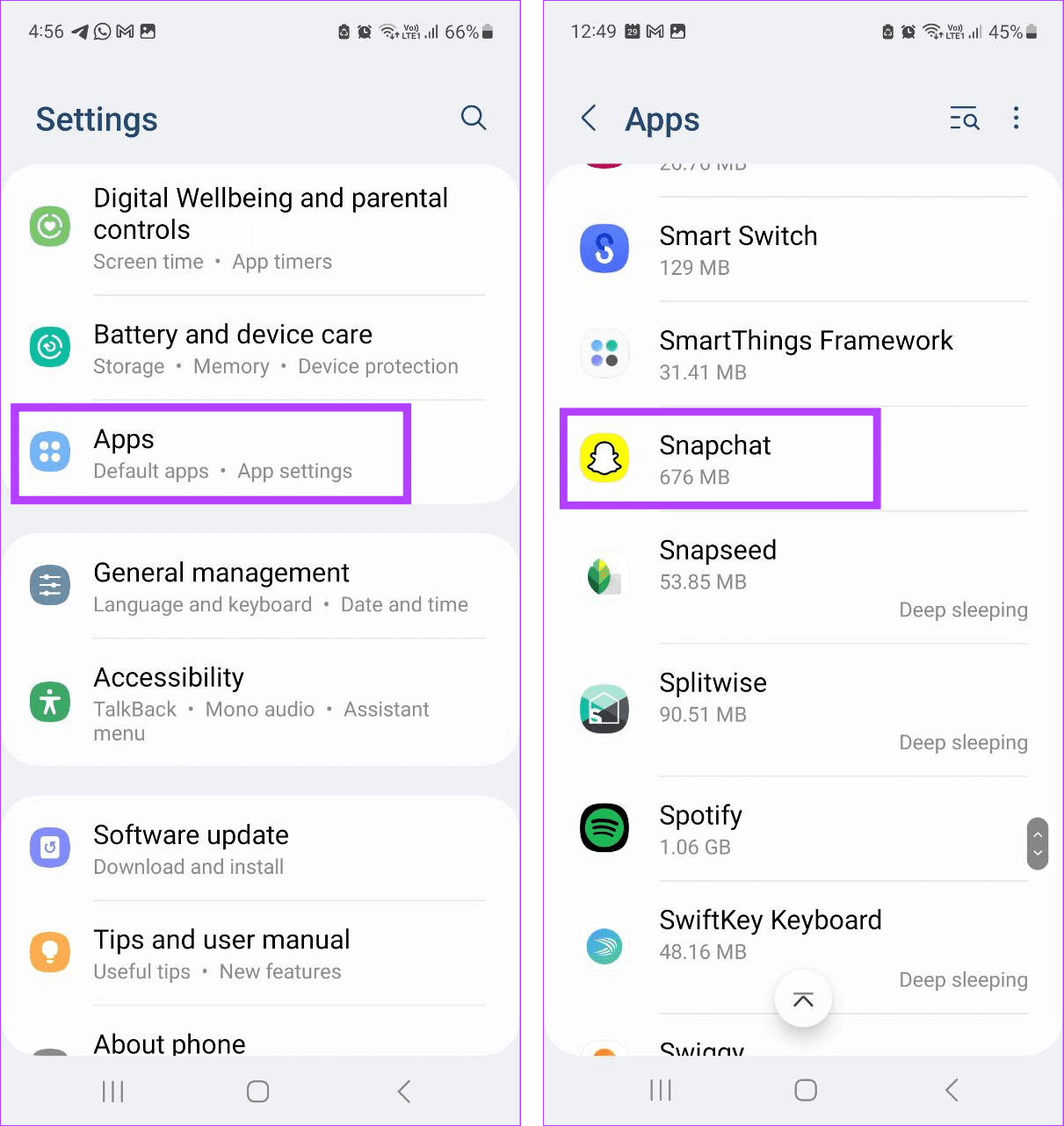
3단계: 여기에서 제거를 탭하세요.
4단계: 메시지가 표시되면 확인을 탭하세요.
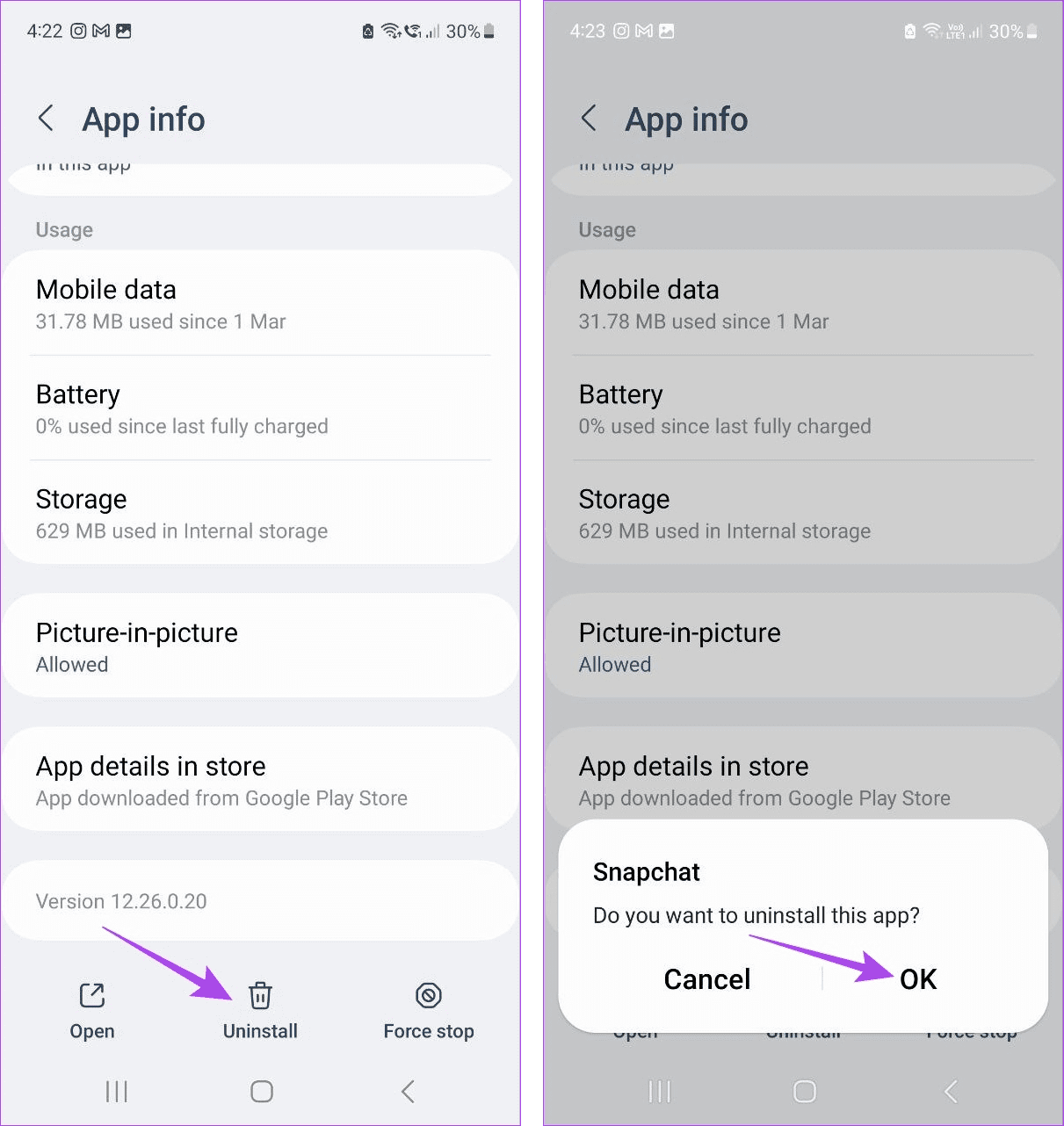
앱 제거가 완료될 때까지 기다립니다. 그런 다음 앱 페이지로 돌아가 Android 기기에서 사용하지 않는 다른 앱을 제거하세요.
3. 백그라운드 앱 종료
최근 옵션을 사용하면 현재 백그라운드에 열려 있는 앱에 쉽게 액세스할 수 있습니다. 한 번의 스와이프로 여러 앱 사이를 전환하면서 멀티태스킹을 할 수 있는 좋은 방법입니다. 그러나 이러한 앱은 기기의 메모리를 차지할 수 있으며 시간이 지남에 따라 프로세스 속도가 느려질 수 있습니다. 이러한 일이 발생하지 않도록 하려면 Android 기기에서 이러한 백그라운드 앱을 닫으세요. 방법은 다음과 같습니다.
1단계: 백그라운드 앱을 열려면 최근 아이콘을 탭하세요.
2단계: 이제 앱이 화면에서 지워질 때까지 길게 누른 채 위로 스와이프하세요.
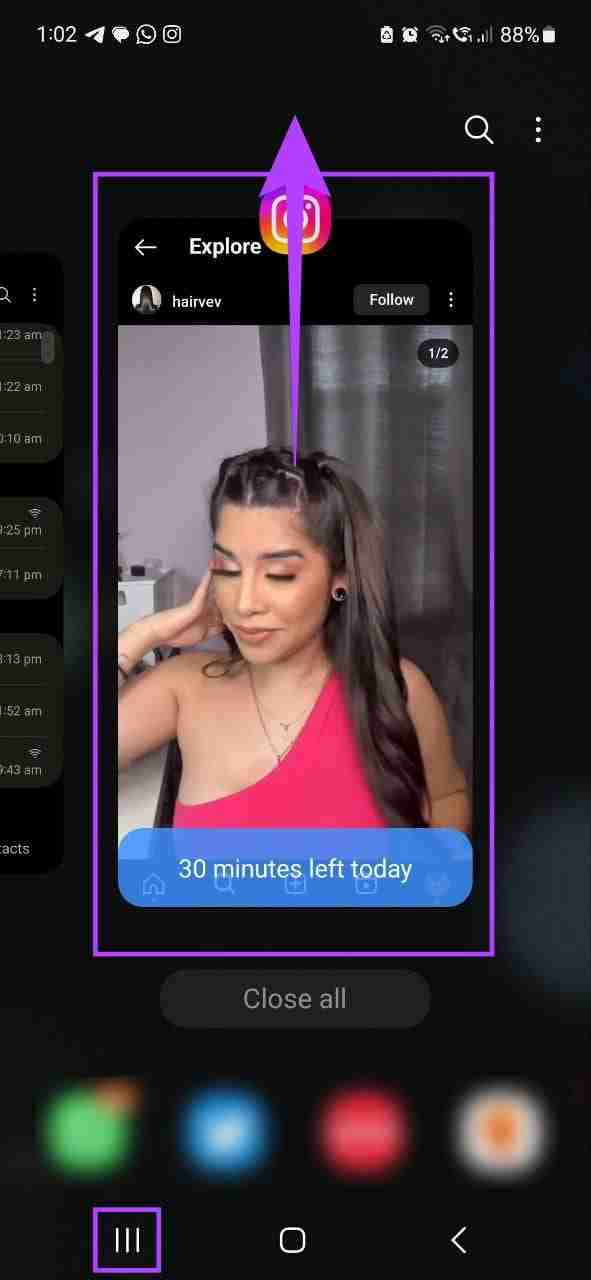
현재 Android 휴대폰에 열려 있는 모든 백그라운드 앱을 닫으려면 이 단계를 반복하세요. 이제 관련 앱 아이콘을 탭하여 필요한 앱을 다시 엽니다.
4. 휴대폰 애니메이션 비활성화
애니메이션은 탐색 경험에 활력을 불어넣는 데 도움이 됩니다. 그러나 특히 RAM이 많은 앱을 측면에서 사용하는 경우 너무 많은 메모리를 사용하는 경우가 많습니다. 이 경우 Android 휴대폰에서 애니메이션을 비활성화하고 클래식 디자인으로 되돌리세요.
이렇게 하려면 Android 기기에서 개발자 옵션을 활성화하고 아래 단계를 따르세요.
1단계: 설정을 열고 개발자 옵션을 탭하세요.
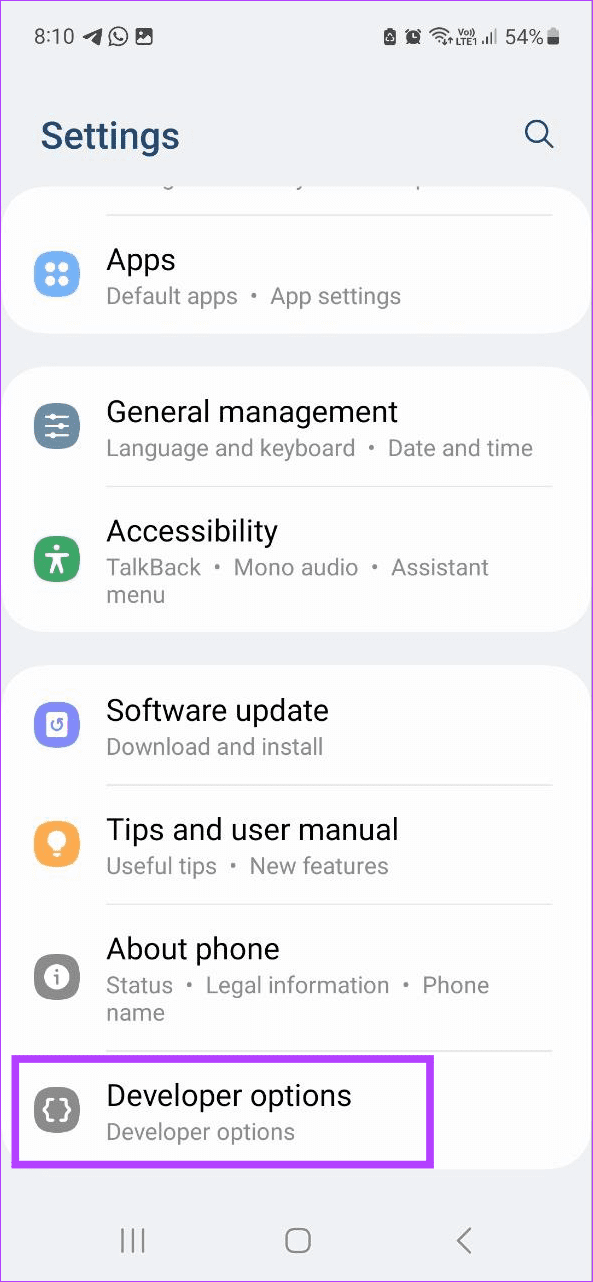
2단계: 아래로 스크롤하여 창 애니메이션 크기를 탭합니다.
3단계: 그런 다음 애니메이션 끄기를 선택합니다.
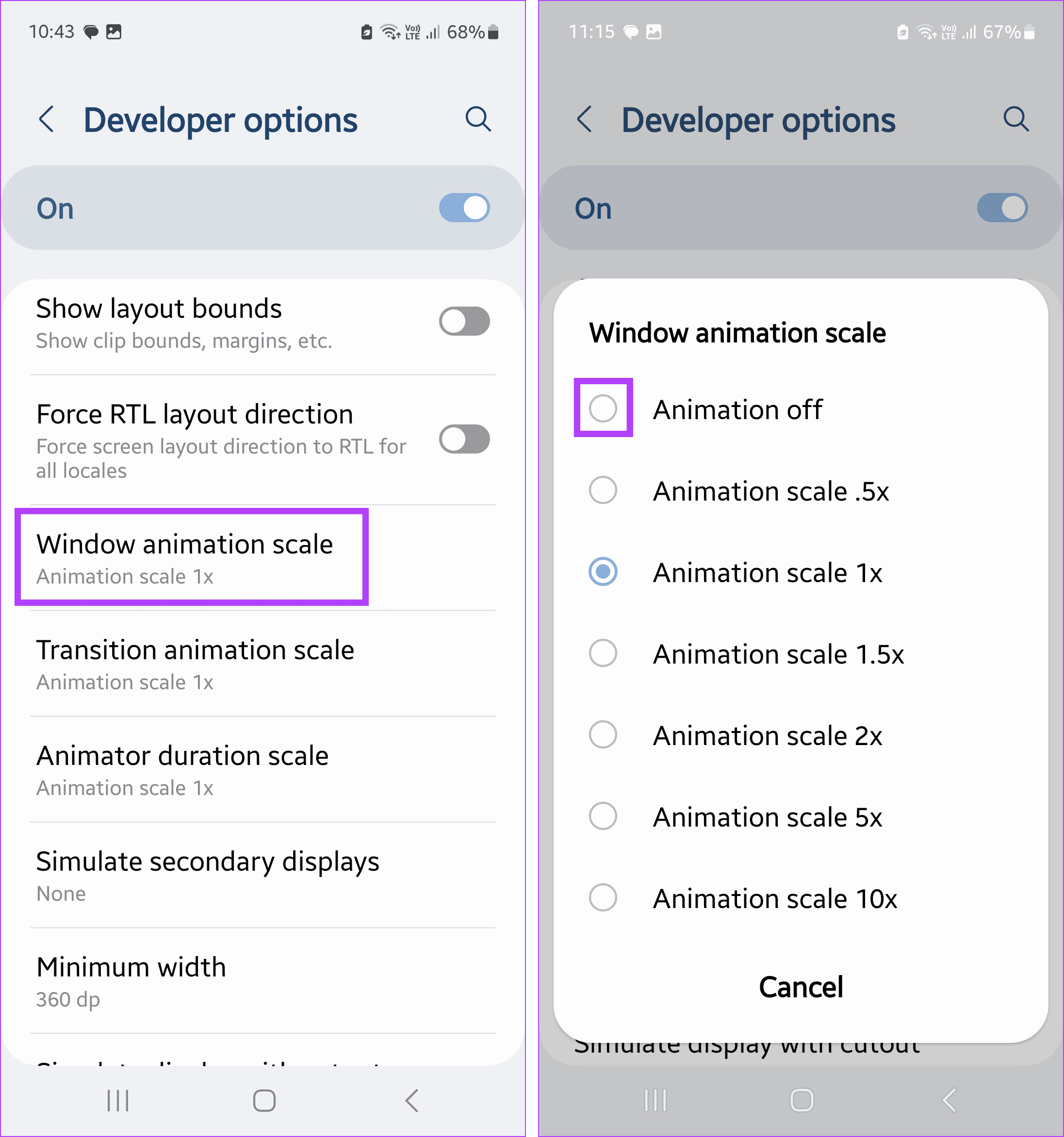
4단계: 다음으로 전환 애니메이션 크기를 탭하세요.
5단계: 메시지가 표시되면 애니메이션 끄기를 선택합니다.
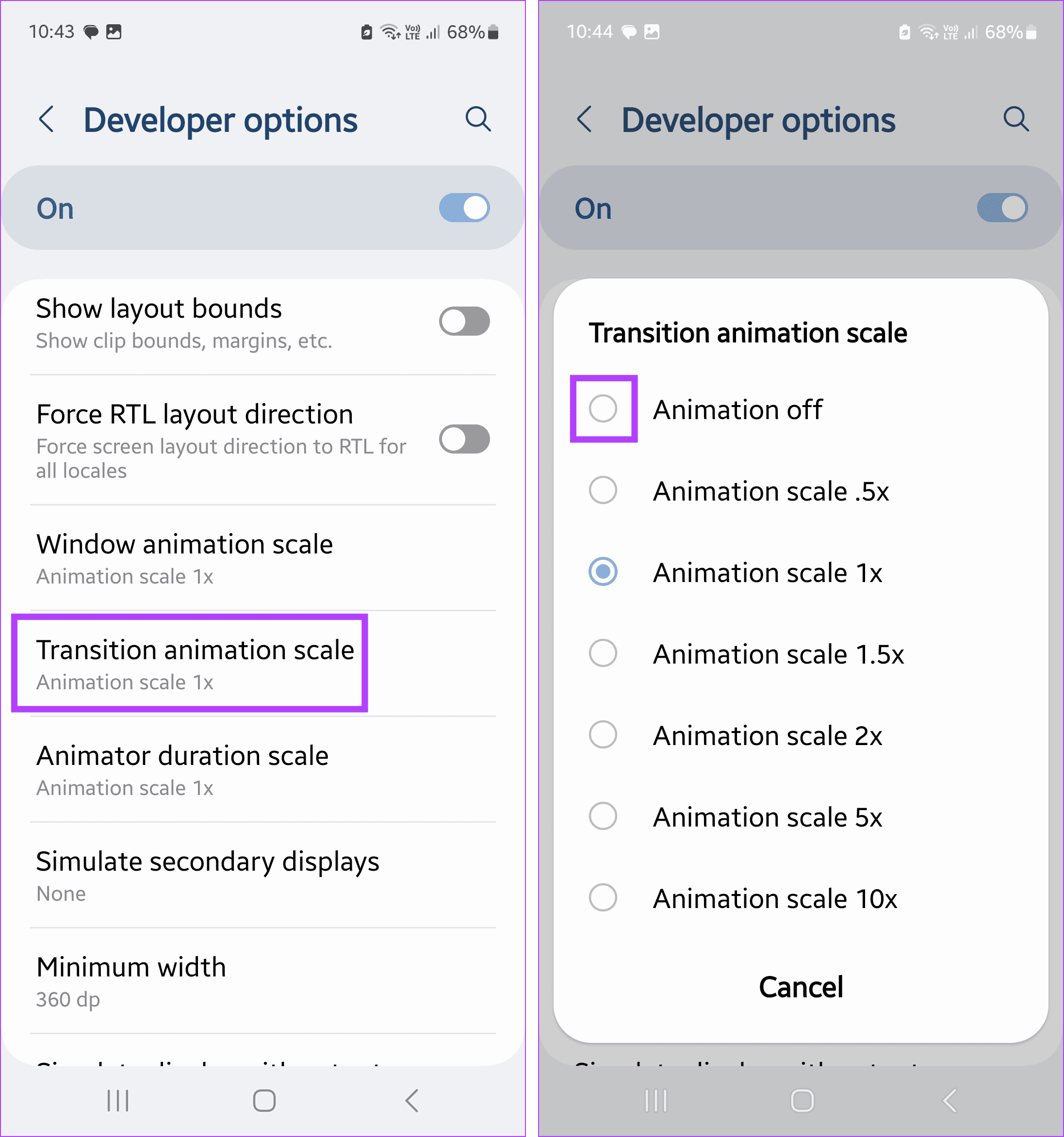
6단계: 마지막으로 애니메이터 지속 시간 척도를 탭합니다.
7단계: 다시 애니메이션 끄기를 선택합니다.
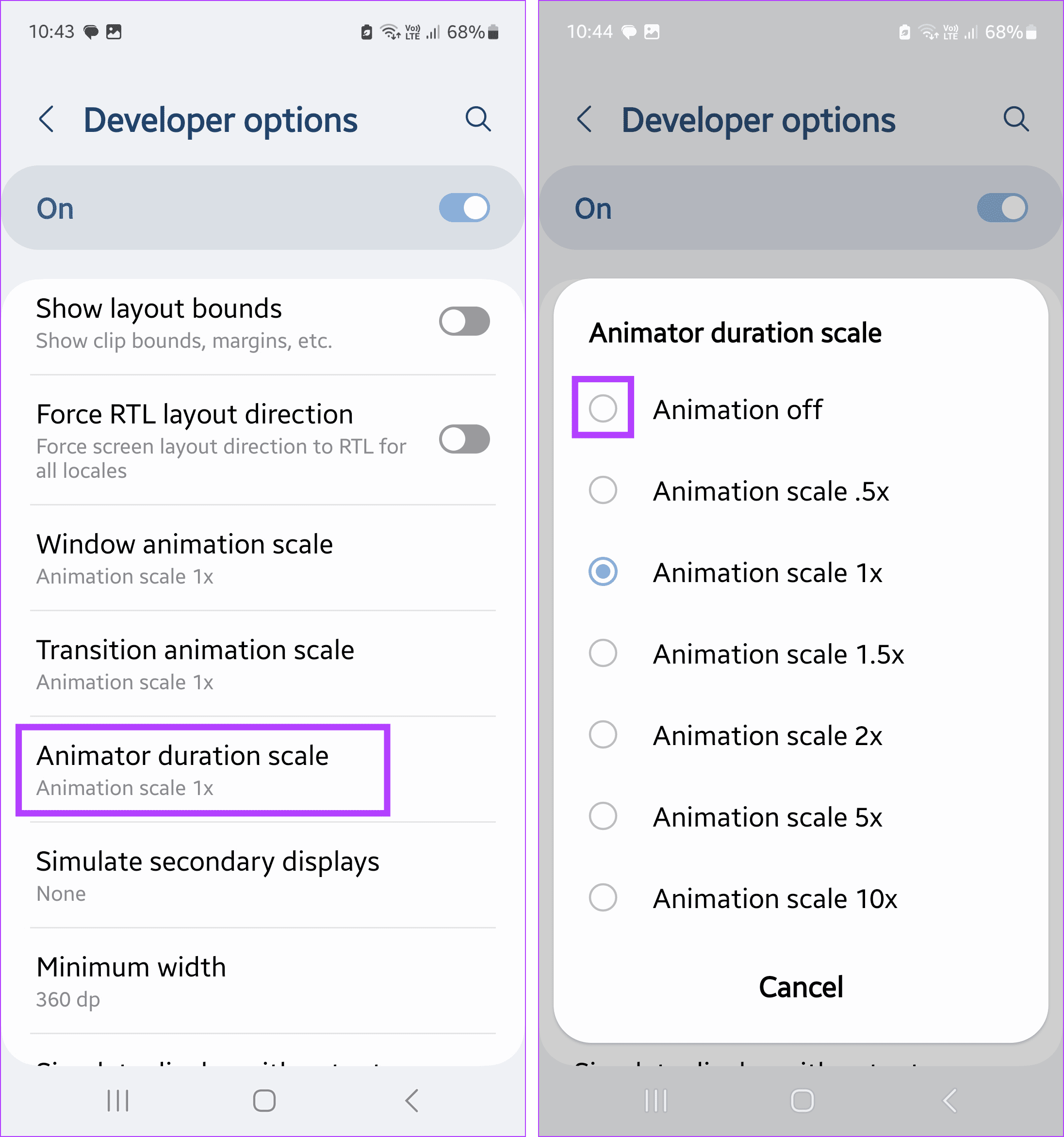
5. 위젯 삭제
대부분의 Android 위젯은 백그라운드에서 업데이트되어 최신 정보를 표시합니다. 이로 인해 관련 앱도 활성 상태로 유지됩니다. 따라서 최근 위젯을 추가한 후 시스템 속도 저하가 발생했다면 위젯을 제거하세요. 이렇게 하면 Android의 RAM 사용량이 줄어들고 다른 프로세스의 속도가 빨라집니다. 방법은 다음과 같습니다.
1단계: Android 기기의 홈 화면에서 관련 위젯을 찾으세요.
2단계: 더 많은 옵션을 보려면 길게 누르세요.
3단계: 여기에서 제거를 탭하세요.
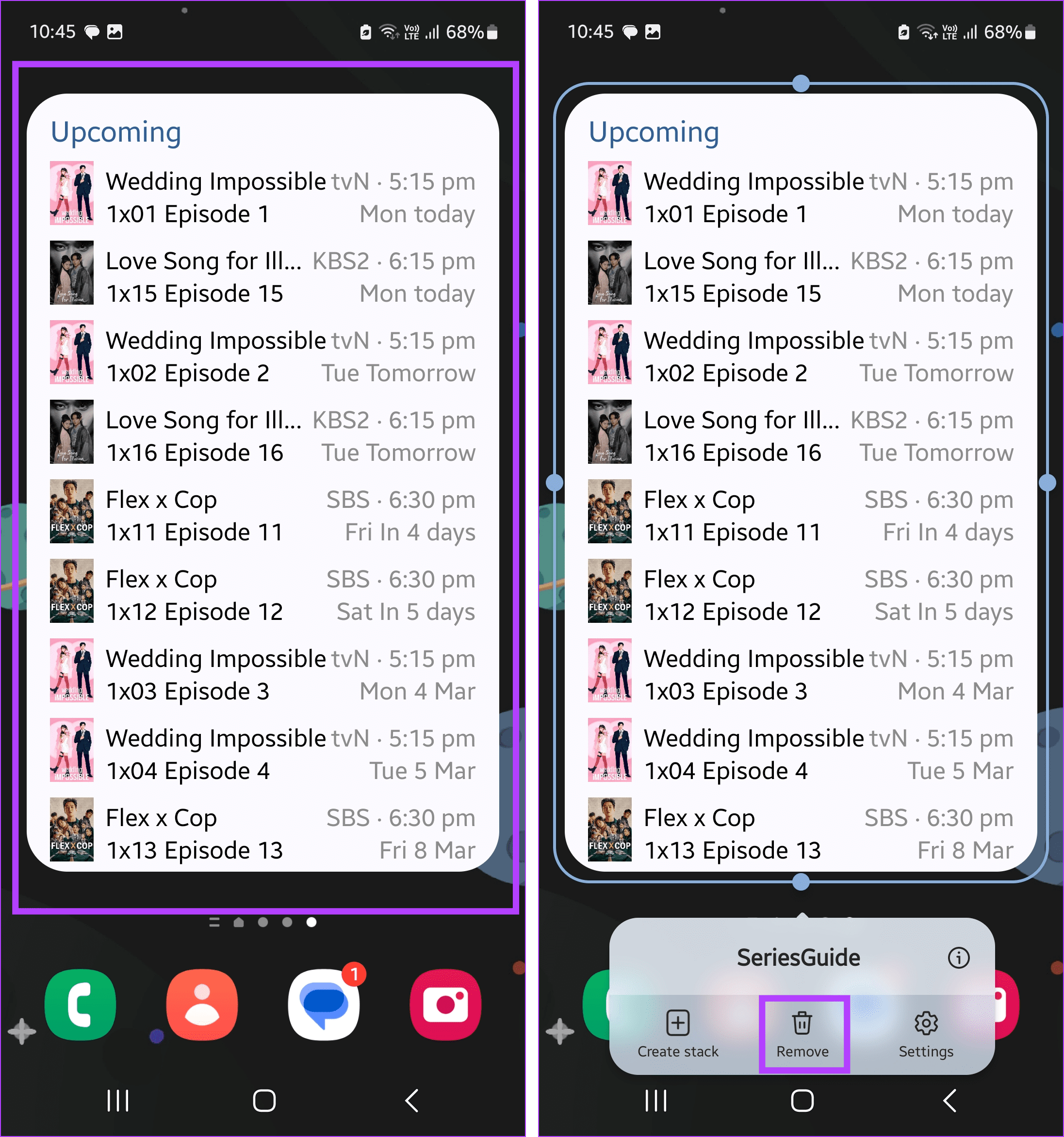
6. 정적 배경화면 사용
요즘 대부분의 Android 기기에는 자동으로 변경되는 애니메이션 배경화면이 사전 로드되어 있습니다. 이것은 아무것도 하지 않고도 배경화면을 변경할 수 있는 좋은 방법입니다. 그러나 이는 기기의 메모리를 희생하여 수행되며 다음 배경화면을 다운로드하고 표시하기 위해 메모리를 많이 사용하는 경우가 많습니다.
이를 중지하려면 정적 배경화면을 설정하세요. 재미는 덜할 수 있지만 Android 기기의 RAM을 확보하는 데 도움이 됩니다. 아래 단계에 따라 수행하세요.
1단계: Android 기기의 잠금 화면을 열고 길게 누릅니다. 메시지가 표시되면 기기의 비밀번호나 PIN을 입력하세요.
2단계: 그런 다음 왼쪽 상단의 배경화면을 탭하세요.
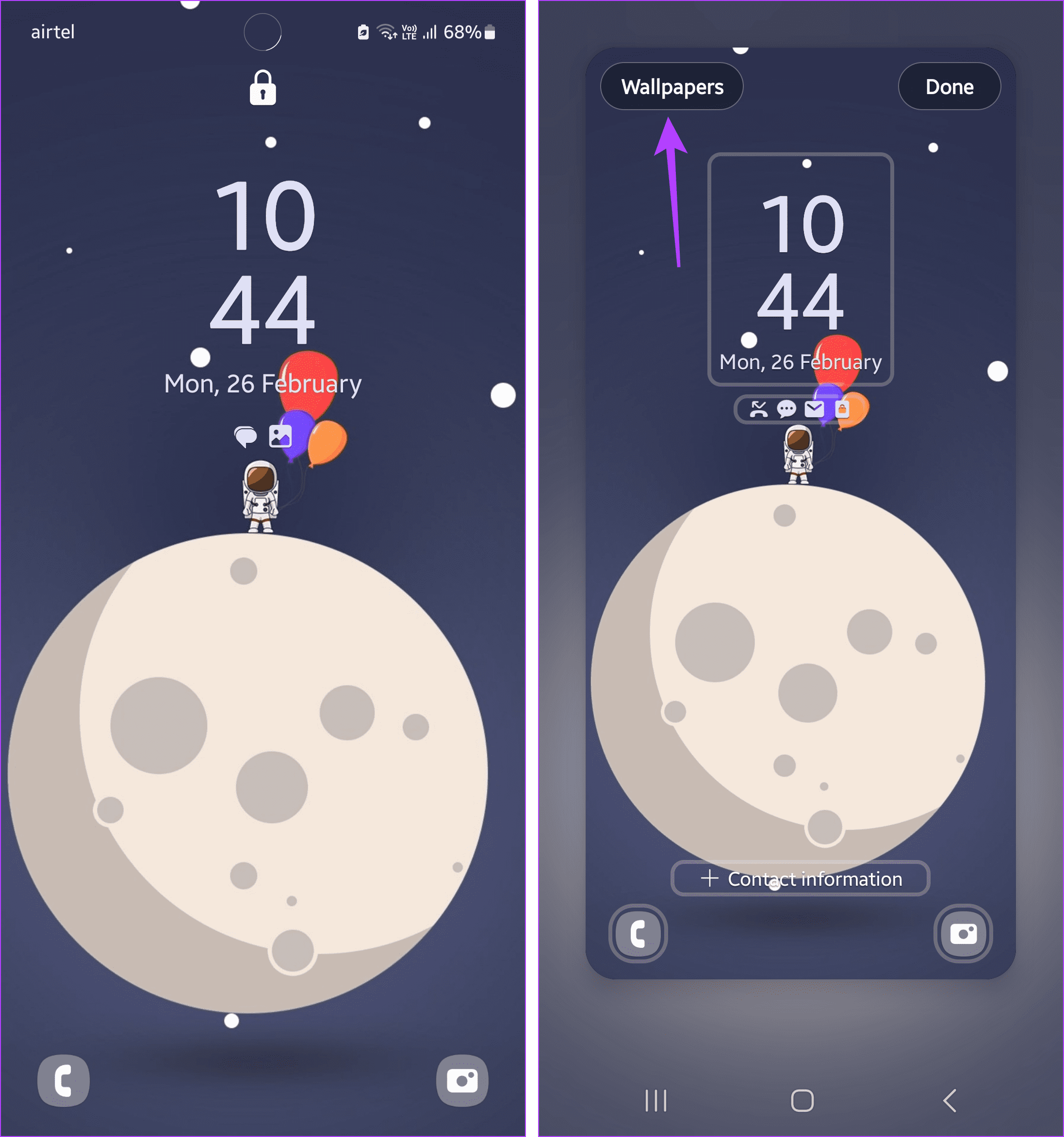
3단계: 배경화면 목록에서 관련 배경화면을 선택하세요.
4단계: 여기에서 새 배경화면이 어떻게 보이는지 확인하세요. 만족스러우면 완료를 탭하세요.
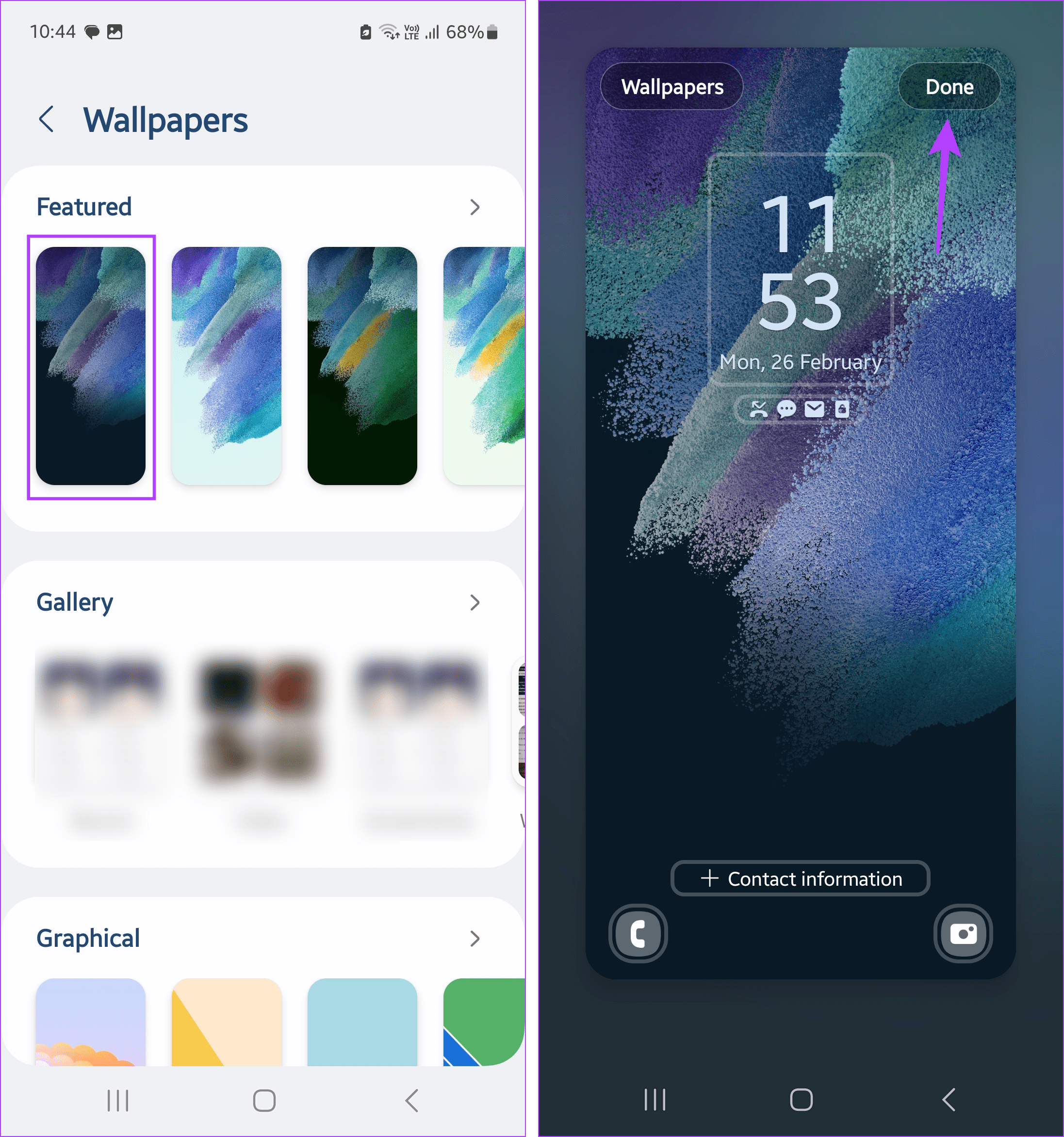
이렇게 하면 배경 화면이 변경되고 Android 휴대폰에 새로운 정적 배경 화면이 설정됩니다. 라이브 배경이 있는 경우 이를 정적으로 변경하여 Android 기기의 메모리 사용량을 더욱 줄일 수도 있습니다.
Android 휴대폰의 RAM 줄이기에 대한 FAQ
대부분의 Android 기기에는 현재 RAM 사용량을 확인하는 옵션이 내장되어 있습니다. 그런 다음 이 통계를 사용하여 그에 따라 RAM을 지울 수 있습니다. RAM 부스트가 필요한 경우 가상 RAM을 사용할 수 있는지 확인하세요. 타사 앱은 귀하의 기기 데이터 및 기타 민감한 정보에 액세스할 수 있으므로 사용하지 않는 것이 좋습니다.
이상적으로 Android 기기에는 원활한 탐색 환경을 위해 2GB에서 4GB 사이의 RAM이 있어야 합니다. 그러나 게임을 하거나 작업량이 많은 앱을 동시에 사용하는 경우 온보드 RAM이 8GB~12GB인 장치를 선택하세요.
Android에서 RAM 확보
느리거나 응답하지 않는 전화기는 탐색하기 악몽일 수 있습니다. 따라서 이 기사가 Android 휴대폰에서 RAM을 지우는 방법을 더 잘 이해하는 데 도움이 되었기를 바랍니다. Android 휴대폰의 센서를 비활성화하여 장치 메모리 소비를 더욱 줄이는 방법에 대한 기사를 확인할 수도 있습니다.
-
 휴대폰 핫스팟 사용 팁 : 데이터 트래픽의 급증을 피하는 방법휴대 전화를 이동 중 노트북의 핫스팟으로 사용하는 것은 편리하지만 랩톱은 데이터 돼지입니다. 소프트웨어 업데이트와 같은 작업에 대한 Wi-Fi의 우선 순위를 정하는 전화와 달리 랩톱은 특히 무제한 Wi-Fi에서 떨어져있을 때 데이터를 지속적으로 소비합니다. 이렇게하...소프트웨어 튜토리얼 2025-04-18에 게시되었습니다
휴대폰 핫스팟 사용 팁 : 데이터 트래픽의 급증을 피하는 방법휴대 전화를 이동 중 노트북의 핫스팟으로 사용하는 것은 편리하지만 랩톱은 데이터 돼지입니다. 소프트웨어 업데이트와 같은 작업에 대한 Wi-Fi의 우선 순위를 정하는 전화와 달리 랩톱은 특히 무제한 Wi-Fi에서 떨어져있을 때 데이터를 지속적으로 소비합니다. 이렇게하...소프트웨어 튜토리얼 2025-04-18에 게시되었습니다 -
 iPhone 및 Android에 비해 어느 것이 더 나은가?iOS와 Android 중에서 선택 : 자세한 비교 휴대 전화 시장은 iOS와 Android의 두 가지 주요 플레이어가 지배합니다. 둘 다 전 세계 수백만 명의 사용자를 자랑하며 각각 15 년 이상의 개발로 이익이됩니다. 둘 다 우수하지만 특히 보안에 관한 주요...소프트웨어 튜토리얼 2025-04-17에 게시되었습니다
iPhone 및 Android에 비해 어느 것이 더 나은가?iOS와 Android 중에서 선택 : 자세한 비교 휴대 전화 시장은 iOS와 Android의 두 가지 주요 플레이어가 지배합니다. 둘 다 전 세계 수백만 명의 사용자를 자랑하며 각각 15 년 이상의 개발로 이익이됩니다. 둘 다 우수하지만 특히 보안에 관한 주요...소프트웨어 튜토리얼 2025-04-17에 게시되었습니다 -
 사파리가 맥을 느리게? Safari 속도의 비결!Safari 브라우저가 천천히 실행됩니까? MAC 사용자를위한 가속도를위한 꼭 봐야 할 안내서! Safari는 Mac에서 가장 빠른 브라우저 중 하나이지만 속도 강하 및 성능 문제에 완전히 면역되지는 않습니다. 웹 페이지가 너무 길거나 웹 사이트 탐색이 느리면이 ...소프트웨어 튜토리얼 2025-04-17에 게시되었습니다
사파리가 맥을 느리게? Safari 속도의 비결!Safari 브라우저가 천천히 실행됩니까? MAC 사용자를위한 가속도를위한 꼭 봐야 할 안내서! Safari는 Mac에서 가장 빠른 브라우저 중 하나이지만 속도 강하 및 성능 문제에 완전히 면역되지는 않습니다. 웹 페이지가 너무 길거나 웹 사이트 탐색이 느리면이 ...소프트웨어 튜토리얼 2025-04-17에 게시되었습니다 -
 이런 일이 일어나기 전까지는 지갑이 필요하지 않을 줄 알았어요당신은 당신의 사랑하는 멋진 식당에 있습니다. 아마도 둘 다 사랑스러운 스테이크를 즐기고있을 것입니다. 잠시 후, 당신은 손을 들고 웨이터에게 청구서를 요청합니다. 무엇이 잘못 될 수 있습니까? 지갑을 집에 두는 것을 깨닫는 것을 제외하고는 디지털 지갑 설정을 고려 ...소프트웨어 튜토리얼 2025-04-17에 게시되었습니다
이런 일이 일어나기 전까지는 지갑이 필요하지 않을 줄 알았어요당신은 당신의 사랑하는 멋진 식당에 있습니다. 아마도 둘 다 사랑스러운 스테이크를 즐기고있을 것입니다. 잠시 후, 당신은 손을 들고 웨이터에게 청구서를 요청합니다. 무엇이 잘못 될 수 있습니까? 지갑을 집에 두는 것을 깨닫는 것을 제외하고는 디지털 지갑 설정을 고려 ...소프트웨어 튜토리얼 2025-04-17에 게시되었습니다 -
 McAfee와 MacKeeper의 비교 : 어느 것이 더 낫습니까? 바이러스 백신 소프트웨어를 선택하는 방법?Mac에 적합한 사이버 보안 솔루션을 선택하는 것은 까다로울 수 있습니다. McAfee와 MacKeeper의 이러한 비교는 잘 확립 된 보안 스위트와보다 저렴한 기능이 풍부한 대안을 결정하는 데 도움이됩니다. McAfee and MacKeeper : 빠른 개요...소프트웨어 튜토리얼 2025-04-17에 게시되었습니다
McAfee와 MacKeeper의 비교 : 어느 것이 더 낫습니까? 바이러스 백신 소프트웨어를 선택하는 방법?Mac에 적합한 사이버 보안 솔루션을 선택하는 것은 까다로울 수 있습니다. McAfee와 MacKeeper의 이러한 비교는 잘 확립 된 보안 스위트와보다 저렴한 기능이 풍부한 대안을 결정하는 데 도움이됩니다. McAfee and MacKeeper : 빠른 개요...소프트웨어 튜토리얼 2025-04-17에 게시되었습니다 -
 7 보안 통신 앱을 사용해야합니다메시징 앱을 선택하는 것은 종종 연락처가 사용하는 것에 요약되어 중요한 요소를 내려다 보면 보안입니다. 우리는 매일 엄청나게 민감한 정보를 공유하여 앱 보안을 가장 중요하게 만듭니다. 이 안내서는 개인 정보를 보호하기위한 안전한 메시징 옵션을 탐색합니다. 모든...소프트웨어 튜토리얼 2025-04-17에 게시되었습니다
7 보안 통신 앱을 사용해야합니다메시징 앱을 선택하는 것은 종종 연락처가 사용하는 것에 요약되어 중요한 요소를 내려다 보면 보안입니다. 우리는 매일 엄청나게 민감한 정보를 공유하여 앱 보안을 가장 중요하게 만듭니다. 이 안내서는 개인 정보를 보호하기위한 안전한 메시징 옵션을 탐색합니다. 모든...소프트웨어 튜토리얼 2025-04-17에 게시되었습니다 -
 모든 웹 사이트에 레이블을 지정하는 방법에 대한 궁극적 인 가이드정적을 넘어서 : 쉽게 웹 페이지에 주석을 달다 웹은 정적 경험이되어서는 안됩니다. 올바른 도구를 사용하면 메모를 추가하고 주요 섹션을 강조하고 다른 사람들과 협력하여 웹 사이트에 적극적으로 참여할 수 있습니다. 개인 알림 또는 협업 프로젝트의 경우 웹 페이지에...소프트웨어 튜토리얼 2025-04-17에 게시되었습니다
모든 웹 사이트에 레이블을 지정하는 방법에 대한 궁극적 인 가이드정적을 넘어서 : 쉽게 웹 페이지에 주석을 달다 웹은 정적 경험이되어서는 안됩니다. 올바른 도구를 사용하면 메모를 추가하고 주요 섹션을 강조하고 다른 사람들과 협력하여 웹 사이트에 적극적으로 참여할 수 있습니다. 개인 알림 또는 협업 프로젝트의 경우 웹 페이지에...소프트웨어 튜토리얼 2025-04-17에 게시되었습니다 -
 CPU가 업그레이드 된 후 BIOS에 들어갈 수 없습니까? 실용적인 솔루션문제를 알아 내고 싶다 - CPU 업그레이드 후 BIOS에 액세스 할 수 없습니까? 당황하지 마십시오. Minitool 의이 가이드는이 오류가 발생하는 이유 와이 문제에 직면하는 동안해야 할 일을 알려주기 위해 작성되었습니다. 확인하자. CPU를 업그레이드 한 ...소프트웨어 튜토리얼 2025-04-17에 게시되었습니다
CPU가 업그레이드 된 후 BIOS에 들어갈 수 없습니까? 실용적인 솔루션문제를 알아 내고 싶다 - CPU 업그레이드 후 BIOS에 액세스 할 수 없습니까? 당황하지 마십시오. Minitool 의이 가이드는이 오류가 발생하는 이유 와이 문제에 직면하는 동안해야 할 일을 알려주기 위해 작성되었습니다. 확인하자. CPU를 업그레이드 한 ...소프트웨어 튜토리얼 2025-04-17에 게시되었습니다 -
 사진 추억에 EX가 나타나는 것을 막는 방법모두가 좋은 후퇴를 좋아하므로 Google 사진과 Apple 사진 모두 알고리즘을 사용하여 지난 몇 년 동안의 추억을 재 포장합니다. 그러나 당신은 아마도 직면 할 준비가되지 않았거나 오히려 상기시키지 않을 이미지가 있습니다. 어쩌면 당신은 고통스러운 이별을 겪었...소프트웨어 튜토리얼 2025-04-16에 게시되었습니다
사진 추억에 EX가 나타나는 것을 막는 방법모두가 좋은 후퇴를 좋아하므로 Google 사진과 Apple 사진 모두 알고리즘을 사용하여 지난 몇 년 동안의 추억을 재 포장합니다. 그러나 당신은 아마도 직면 할 준비가되지 않았거나 오히려 상기시키지 않을 이미지가 있습니다. 어쩌면 당신은 고통스러운 이별을 겪었...소프트웨어 튜토리얼 2025-04-16에 게시되었습니다 -
 Excel의 세 가지 영리한 형식 기술은 빠릅니다스프레드 시트는 둔하고 건조해서는 안됩니다. 사람들이 읽기를 원한다면 즉. 데이터 형식을 쉽게 만들 수있는 몇 가지 트릭을 배우고 동료로부터 참여하는 Excel 통합 문서를 만듭니다. Excel 1에서 트릭 형식 지형 : 채우기 핸들 사용 1 단계 : 기존...소프트웨어 튜토리얼 2025-04-16에 게시되었습니다
Excel의 세 가지 영리한 형식 기술은 빠릅니다스프레드 시트는 둔하고 건조해서는 안됩니다. 사람들이 읽기를 원한다면 즉. 데이터 형식을 쉽게 만들 수있는 몇 가지 트릭을 배우고 동료로부터 참여하는 Excel 통합 문서를 만듭니다. Excel 1에서 트릭 형식 지형 : 채우기 핸들 사용 1 단계 : 기존...소프트웨어 튜토리얼 2025-04-16에 게시되었습니다 -
 Windows 11 DNS 주소를 찾을 수 없습니까? 10 실용적인 솔루션Read our disclosure page to find out how can you help MSPoweruser sustain the editorial team Read more ...소프트웨어 튜토리얼 2025-04-16에 게시되었습니다
Windows 11 DNS 주소를 찾을 수 없습니까? 10 실용적인 솔루션Read our disclosure page to find out how can you help MSPoweruser sustain the editorial team Read more ...소프트웨어 튜토리얼 2025-04-16에 게시되었습니다 -
 데이터 보호의 주도권 : 데이터를 옵트 아웃하고 제어하십시오.당신은 단순한 데이터 포인트 이상입니다. 옵트 아웃은 개인 정보의 통제를 되 찾을 수있게 해줍니다. "감시"라는 용어는 종종 비밀 운영 및 정부 모니터링의 이미지를 불러 일으 킵니다. 그러나 기업 별 매일의 데이터 컬렉션을 포함하여 체...소프트웨어 튜토리얼 2025-04-16에 게시되었습니다
데이터 보호의 주도권 : 데이터를 옵트 아웃하고 제어하십시오.당신은 단순한 데이터 포인트 이상입니다. 옵트 아웃은 개인 정보의 통제를 되 찾을 수있게 해줍니다. "감시"라는 용어는 종종 비밀 운영 및 정부 모니터링의 이미지를 불러 일으 킵니다. 그러나 기업 별 매일의 데이터 컬렉션을 포함하여 체...소프트웨어 튜토리얼 2025-04-16에 게시되었습니다 -
 파워 뱅크를 사고이 마케팅 거짓말에주의하십시오.모바일 전력 용량에 대한 진실 : 광고 용량과 실제 용량 사이의 막대한 격차 모바일 전력 제조업체가 광고 한 용량은 실제 사용 용량보다 약 40% 높습니다. 이는 모바일 전원 공급 장치가 자체 운영을 유지하기 위해 전원의 일부를 소비해야하기 때문입니다. 용량...소프트웨어 튜토리얼 2025-04-15에 게시되었습니다
파워 뱅크를 사고이 마케팅 거짓말에주의하십시오.모바일 전력 용량에 대한 진실 : 광고 용량과 실제 용량 사이의 막대한 격차 모바일 전력 제조업체가 광고 한 용량은 실제 사용 용량보다 약 40% 높습니다. 이는 모바일 전원 공급 장치가 자체 운영을 유지하기 위해 전원의 일부를 소비해야하기 때문입니다. 용량...소프트웨어 튜토리얼 2025-04-15에 게시되었습니다 -
 Windows 11 KB5043145 업데이트 후 시작 문제 해결이 안내서는 KB5043145 업데이트에 따라 Windows 11 스타트 업 동결 문제를 해결하기위한 솔루션을 제공합니다. 로고 화면에서 Windows가 무기한 매달려있는이 실망스러운 문제는 여러 방법을 사용하여 해결할 수 있습니다. 데이터를 보호하기 위해 강력한 ...소프트웨어 튜토리얼 2025-04-15에 게시되었습니다
Windows 11 KB5043145 업데이트 후 시작 문제 해결이 안내서는 KB5043145 업데이트에 따라 Windows 11 스타트 업 동결 문제를 해결하기위한 솔루션을 제공합니다. 로고 화면에서 Windows가 무기한 매달려있는이 실망스러운 문제는 여러 방법을 사용하여 해결할 수 있습니다. 데이터를 보호하기 위해 강력한 ...소프트웨어 튜토리얼 2025-04-15에 게시되었습니다 -
 가정용 가구 조직을위한 필수 아티팩트 : 최고의 응용 프로그램 및 가제트清洁是一项永无止境的苦差事——新的灰尘和污垢潜伏在角落里,随时准备破坏您辛勤的成果。但是,即使您无法彻底摆脱家务,您也可以使用合适的应用程序和设备更快地整理房间。以下九款产品可以帮助您减少清洁时间,让您有更多时间去做其他事情。 Sortly 在开始擦洗之前,您需要整理散落在您家里的物品。一旦杂物不...소프트웨어 튜토리얼 2025-04-15에 게시되었습니다
가정용 가구 조직을위한 필수 아티팩트 : 최고의 응용 프로그램 및 가제트清洁是一项永无止境的苦差事——新的灰尘和污垢潜伏在角落里,随时准备破坏您辛勤的成果。但是,即使您无法彻底摆脱家务,您也可以使用合适的应用程序和设备更快地整理房间。以下九款产品可以帮助您减少清洁时间,让您有更多时间去做其他事情。 Sortly 在开始擦洗之前,您需要整理散落在您家里的物品。一旦杂物不...소프트웨어 튜토리얼 2025-04-15에 게시되었습니다
중국어 공부
- 1 "걷다"를 중국어로 어떻게 말하나요? 走路 중국어 발음, 走路 중국어 학습
- 2 "비행기를 타다"를 중국어로 어떻게 말하나요? 坐飞机 중국어 발음, 坐飞机 중국어 학습
- 3 "기차를 타다"를 중국어로 어떻게 말하나요? 坐火车 중국어 발음, 坐火车 중국어 학습
- 4 "버스를 타다"를 중국어로 어떻게 말하나요? 坐车 중국어 발음, 坐车 중국어 학습
- 5 운전을 중국어로 어떻게 말하나요? 开车 중국어 발음, 开车 중국어 학습
- 6 수영을 중국어로 뭐라고 하나요? 游泳 중국어 발음, 游泳 중국어 학습
- 7 자전거를 타다 중국어로 뭐라고 하나요? 骑自行车 중국어 발음, 骑自行车 중국어 학습
- 8 중국어로 안녕하세요를 어떻게 말해요? 你好중국어 발음, 你好중국어 학습
- 9 감사합니다를 중국어로 어떻게 말하나요? 谢谢중국어 발음, 谢谢중국어 학습
- 10 How to say goodbye in Chinese? 再见Chinese pronunciation, 再见Chinese learning

























